Pakket kapot of geen geldige Win32-toepassing Avast- of AVG-fout
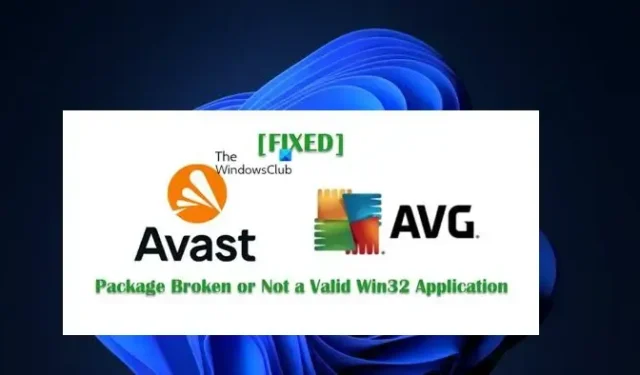
Wanneer u het installatiebestand van een Avast- of AVG-product op uw Windows 11- of Windows 10-pc uitvoert, ziet u mogelijk de foutmelding Pakket kapot of Geen geldige Win32-toepassing . Dit bericht biedt geschikte oplossingen voor getroffen pc-gebruikers die kunnen toepassen om het probleem op te lossen.
Als het installatiebestand beschadigd of onvolledig is, zult u deze fout waarschijnlijk tegenkomen in een van de volgende Avast- of AVG-producten.
- Avast Een
- Avast Premium-beveiliging
- Avast gratis antivirus
- Avast Cleanup Premium
- Avast SecureLine VPN
- Avast AntiTrack Premium
- Avast-stuurprogramma-updater
- Avast-batterijbesparing
- Avast BreachGuard
- Hulpprogramma voor het verwijderen van Avast
- AVG Internetbeveiliging
- AVG AntiVirus GRATIS
- AVG TuneUp
- AVG Veilige VPN
- AVG AntiTrack
- AVG-stuurprogramma-updater
- AVG BreachGuard
- AVG Clear of AVG Remover
Het beschadigde of onvolledige installatiebestand kan te wijten zijn aan een of meer van de volgende redenen:
- Netwerkonderbreking tijdens het downloaden van het installatiebestand
- Mogelijk hebt u de verkeerde (niet-overeenkomende) versie van het installatiebestand gedownload of geïnstalleerd.
- Het installatiebestand is geïnfecteerd met malware (vooral als u het pakket hebt gedownload van ‘niet-vertrouwde’ sites).
- Als de harde schijf van uw pc vol raakt met ongewenste bestanden of bloatware, neemt de kans toe dat documenten of bestanden (inclusief installatiebestanden) die u onlangs hebt gedownload beschadigd raken.
Pakket kapot of geen geldige Win32-toepassing — Avast- of AVG-fout
Als u de fout Package Broken of Not a Valid Win32 Application krijgt wanneer u het Avast- of AVG-installatiepakket op uw Windows 11/10-pc uitvoert, kunt u de voorgestelde oplossingen toepassen in de onderstaande volgorde om het probleem op uw systeem op te lossen.
- Download uw Avast- of AVG-product opnieuw
- Controleer de digitale handtekening van het installatiebestand
- Algemene probleemoplossing voor problemen met de installatie van programma’s op de pc
Laten we eens kijken naar de beschrijving van deze voorgestelde oplossingen.
1] Download uw Avast- of AVG-product opnieuw
Een netwerkonderbreking tijdens het downloaden van het installatiebestand kan de installatiefout van Avast of AVG veroorzaken. In dit geval kunt u uw Avast- of AVG-product gewoon opnieuw downloaden – zorg ervoor dat u het installatiepakket downloadt van ‘vertrouwde’ sites of de officiële website.
2] Controleer de digitale handtekening van het installatiebestand
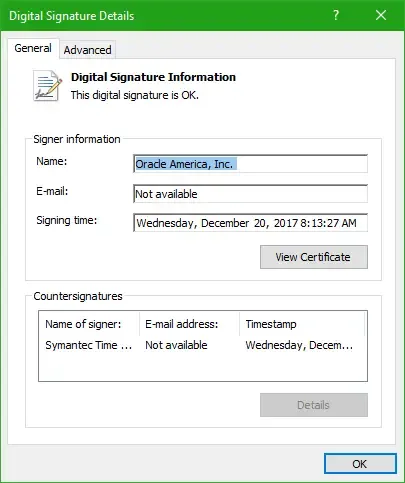
Uw volgende actielijn als de fout zich blijft voordoen, is het controleren van de digitale handtekening van het installatiebestand van het Avast- of AVG-product dat u hebt gedownload door deze stappen te volgen:
- Open Verkenner.
- Navigeer naar de map waar u het
.exeinstallatiebestand hebt opgeslagen (standaard worden alle bestanden opgeslagen in uw map Downloads). - Klik op de locatie met de rechtermuisknop op het
.exeinstallatiebestand en selecteer Eigenschappen . - Selecteer vervolgens het tabblad Digitale handtekeningen . U zou 1 of 2 digitale handtekeningen van AVAST Software sro of AVG Technologies moeten zien, afhankelijk van het geval.
- Klik vervolgens op een digitale handtekening om deze te selecteren en klik vervolgens op Details .
- Hieronder vindt u de informatie over de digitale handtekening, als u het bericht ziet:
- Deze digitale handtekening is OK in alle digitale handtekeningen, uw installatiebestand is heel en onbeschadigd. Sluit in dat geval alle andere toepassingen en antivirussoftware die mogelijk op de achtergrond worden uitgevoerd, en download vervolgens het installatiebestand opnieuw.
- Deze digitale handtekening is niet geldig in een of beide digitale handtekeningen OF als u het tabblad Digitale handtekeningen niet ziet in het menu Eigenschappen hierboven, geeft dit aan dat uw installatiebestand onvolledig of beschadigd is. In beide gevallen moet u het installatiebestand downloaden op een andere pc en het bestand vervolgens overbrengen naar uw oorspronkelijke pc met behulp van een USB of draagbare harde schijf.
3] Algemene probleemoplossing voor problemen met de installatie van programma’s op de pc
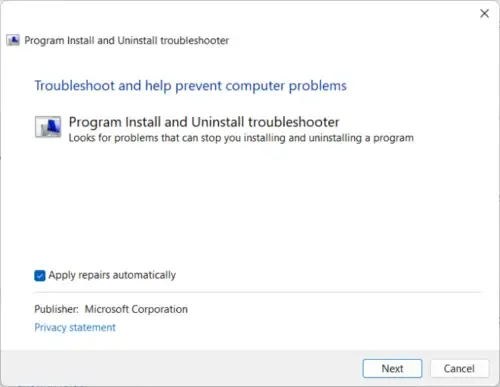
Als het probleem waarmee u momenteel wordt geconfronteerd nog steeds niet is opgelost nadat u de eerste twee suggesties hierboven hebt geprobeerd, kunt u zien of een van de algemene suggesties in dit bericht u helpt, evenals andere factoren zoals beschadigde besturingssysteembestanden of configuratie, of interferentie door software van derden kan deze fout mogelijk veroorzaken.
Hopelijk werken deze oplossingen voor u! Als u echter problemen blijft ondervinden bij het downloaden van het installatiebestand voor een van de producten, kunt u contact opnemen met Avast-ondersteuning of AVG-ondersteuning, naargelang het geval.
Waarom is antivirus niet op mijn pc geïnstalleerd?
Als uw antivirusprogramma niet op uw Windows 11/10-apparaat is geïnstalleerd, kan dit meestal om een aantal redenen komen: soms kunnen virussen en malware de installatie van antivirusprogramma’s blokkeren. Zorg er in dit geval voor dat u uw apparaat verwijdert (u kunt een van de gratis Standalone On Demand Antivirus Scanners voor Windows 11/10 gebruiken) van deze beveiligingsbedreigingen voordat u uw antivirussoftware installeert. Soms kunnen antivirus-apps niet worden geïnstalleerd als het installatiebestand (installatieprogramma) beschadigd is.
Vertraagt het installeren van antivirus een pc?
Antivirusprogramma’s werken zo dat ze weten wanneer u niet aan het gamen bent of uw computer gebruikt en kunnen ‘stil’ een scan uitvoeren om uw pc op te schonen terwijl uw pc actief is, maar inactief of niet in gebruik is. Op deze manier verstoort en vertraagt het AV-programma uw gaming of workflow niet en vertraagt het uw apparaat in een staat die zorgt voor optimale snelheid/prestaties terwijl u speelt of werkt.



Geef een reactie